任务栏的图标不见了,这种情况常常会让用户感到困惑和烦恼。造成这个问题的原因有很多,例如系统设置的变化、软件冲突或者是操作系统的更新。以下是几个关键点,帮助用户快速找回丢失的图标:
- 检查任务栏设置:右键点击任务栏空白处,选择“任务栏设置”,确保“自动隐藏任务栏”功能未开启。
- 重启资源管理器:打开任务管理器,找到“Windows资源管理器”,选择重启,有时可以解决图标消失的问题。
- 系统还原:以上方法无效,可以尝试使用系统还原功能,恢复到之前正常的状态。
一、检查任务栏设置
任务栏的图标由于用户不小心更改了设置而消失。用户可以右键点击任务栏的空白区域,选择“任务栏设置”。在设置中,检查“自动隐藏任务栏”选项是否被开启。开启了,关闭此选项后,任务栏图标通常会恢复显示。
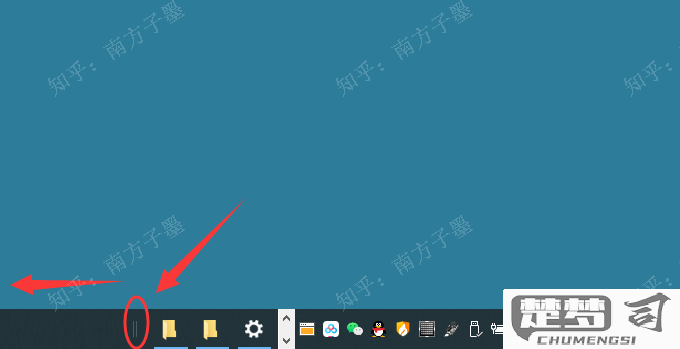
二、重启资源管理器
Windows操作系统中的资源管理器负责管理桌面和任务栏等界面元素。重启资源管理器可以解决由于暂时性故障导致的图标消失问题。用户可以通过按下“Ctrl + Shift + Esc”打开任务管理器,找到“Windows资源管理器”进程,右键点击并选择“重启”,等待几秒钟后,图标通常会恢复。
三、系统更新与驱动问题
有时,系统更新或驱动程序问题也会导致任务栏图标消失。用户可以检查是否有可用的Windows更新,及时进行安装。更新显卡驱动程序也是一个好主意,因为过时的驱动会影响图标的显示功能。
相关问答FAQs
问:任务栏图标消失后如何恢复?
答:可以通过检查任务栏设置、重启资源管理器或者进行系统还原等方法来恢复。
问:任务栏图标消失会影响使用吗?
答:是的,任务栏图标消失会影响用户快速访问应用程序和系统功能,建议及时解决。
问:如何避免任务栏图标再次消失?
答:保持系统和驱动程序的最新状态,并定期检查任务栏设置,可以有效减少此类问题的出现。
猜你感兴趣:
如何关闭朋友圈停用
上一篇
word字体拉伸变高
下一篇
